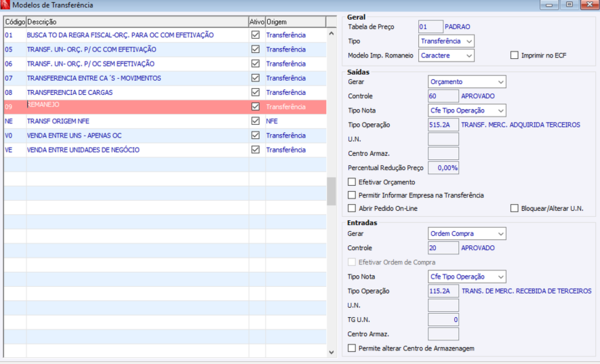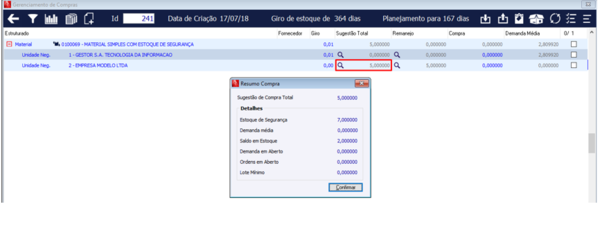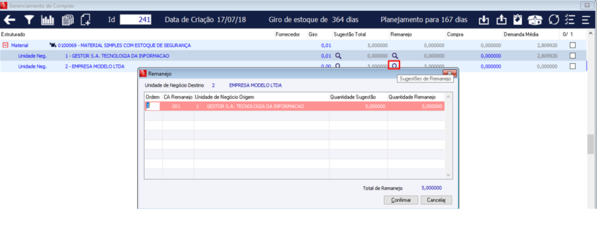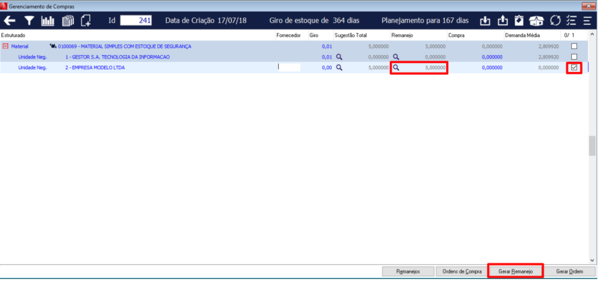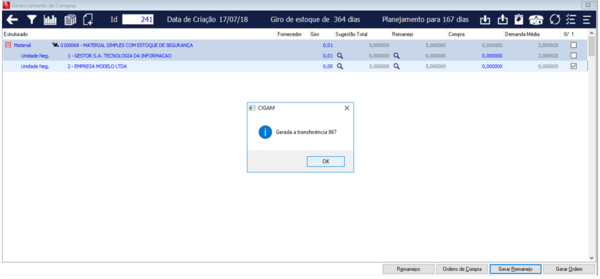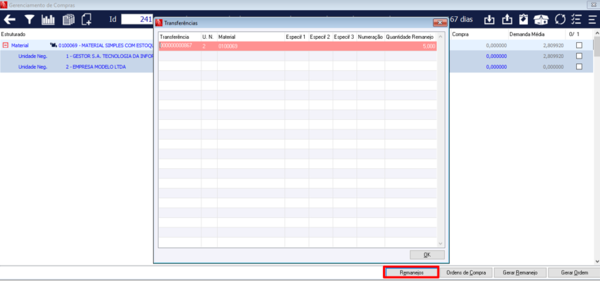Como Fazer - Remanejo entre Unidades de Negócio
Remanejo entre Unidades de Negócio
Quais cadastros são utilização no Remanejo entre Unidades de Negócio?
Para que ocorra sugestão de remanejo entre Unidades de Negócio serão necessários alguns cadastros e parametrizações:
- Cadastro de Prioridades de Unidades de Negócio:
Exemplo de Cadastro:
Prioridades de Unidades de Negócio
Menu: Suprimentos – Gestão de Materiais – Parâmetros – Prioridades de Unidades de Negócios
- Cadastro de Modelos de Transferência:
Modelos de Transferência
Menu: Comercial – Gestão de Lojas/PAF – Parâmetros – Modelos de Transferência
Como parametrizar a utilização do Remanejo entre Unidades de Negócio?
- Para que sejam utilizadas as opções de Remanejo os campos “Considerar Remanejo’ e Modelo de Transferência devem estar preenchidos para geração da Previsão de Compra:
Gerenciamento de Compras
Menu: Suprimentos – Compras – Movimentos – Gerenciamento de Compras
- Exemplo de utilização:
- Para Unidade de Negócio 2 temos uma sugestão de compra de 5 unidades.
Gerenciamento de Compras
Menu: Suprimentos – Compras – Movimentos – Gerenciamento de Compras
- Como possuímos esta quantidade em Estoque na Unidade de Negócio 1, não precisaremos realizar compra de material, apenas o remanejo entre as Unidades de Negócio. Ao clicar no Ícone da Lupa no campo ‘Remanejo’, poderemos consultar/alterar a quantidade a ser remanejada (respeitando a quantidade sugestão que foi calculada pelo sistema):
Gerenciamento de Compras
Menu: Suprimentos – Compras – Movimentos – Gerenciamento de Compras
- Para gerar o Remanejo, basta selecionarmos a linha do material desejada e clicarmos no botão de ‘Gerar Remanejo’:
Gerenciamento de Compras'
Menu: Suprimentos – Compras – Movimentos – Gerenciamento de Compras
- Será informada em tela a (s) transferência (s) gerada (s):
Gerenciamento de Compras'
Menu: Suprimentos – Compras – Movimentos – Gerenciamento de Compras
- Poderemos consultar a (s) transferência (s) gerada (s) na Previsão de Compra através do botão ‘Remanejos’:
Gerenciamento de Compras'
Menu: Suprimentos – Compras – Movimentos – Gerenciamento de Compras